Как использовать ярлык для доступа к голосовому режиму ChatGPT и запроса снимков экрана с помощью расширений Chrome
Что нужно знать
- ChatGPT имеет расширение Chrome под названием «Голосовой ярлык ChatGPT», которое позволяет получить доступ к его голосовому режиму с помощью быстрого (настраиваемого) ярлыка.
- Существует также расширение Chrome под названием Ask Screenshot for ChatGPT, предназначенное для захвата и отправки снимков экрана в ChatGPT. Расширение также позволяет отправлять выбранный текст чат-боту с искусственным интеллектом.
- Ask Screenshot for ChatGPT имеет несколько полезных шаблонов, которые позволяют вам «обобщать, объяснять, отвечать, переводить и расшифровывать» снимки экрана и выделенный текст. Будучи расширением Chrome, для его работы требуется, чтобы у вас было открыто активное окно Chrome.
Приложение ChatGPT для Windows и Mac размещает чат-бота с искусственным интеллектом прямо на вашем рабочем столе. И хотя есть ярлык для открытия самого ChatGPT, есть еще более быстрые способы открыть некоторые его функции. Если вы являетесь постоянным пользователем голосового режима ChatGPT и/или человеком, который отправляет снимки экрана в ChatGPT, чтобы спросить о них, следующие действия помогут вам удалить ненужные промежуточные шаги и быстрее перейти к реальному чату.
Доступ к голосовому режиму ChatGPT с помощью ярлыка в настольном приложении ChatGPT.
Чтобы получить ярлык для открытия голосового режима ChatGPT, сначала необходимо установить расширение Chrome «ChatGPT Voice Shortcut».
Просто перейдите по ссылке выше и установите ярлык. Нажмите кнопку «Добавить в Chrome». Как только он будет установлен, вы сможете использовать сочетание клавиш Alt+Q в Windows, чтобы открыть голосовой режим ChatGPT. Для пользователей Mac это сочетание клавиш Option+Q.
Программы для Windows, мобильные приложения, игры - ВСЁ БЕСПЛАТНО, в нашем закрытом телеграмм канале - Подписывайтесь:)
Вы можете изменить ярлык, выбрав расширение в Chrome.
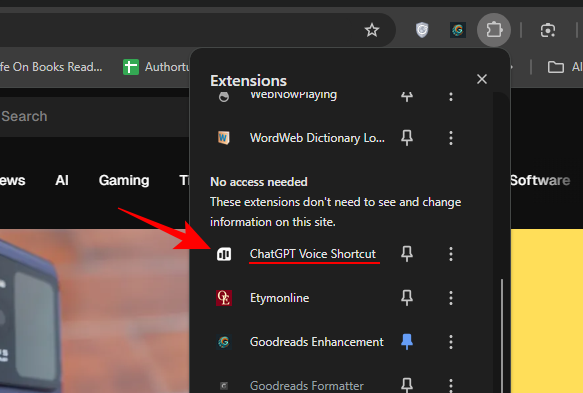
В разделе «Общие» настройки вы также сможете настроить размер окна и определить другие параметры.
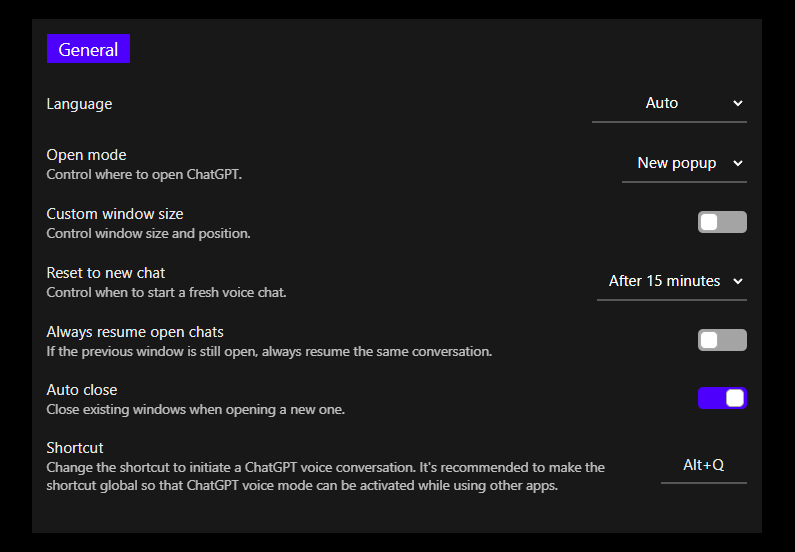
Поскольку голосовой режим ChatGPT (расширенный) является платной функцией, вам потребуется одна из подписок, чтобы начать ее использовать. Также обратите внимание, что, поскольку в первую очередь это расширение Chrome, вам потребуется активное окно Chrome, чтобы ярлык мог напрямую активировать голосовой режим ChatGPT.
Отправляйте свои снимки экрана прямо в настольное приложение ChatGPT.
Несмотря на то, что настольное приложение ChatGPT имеет собственную функцию «Сделать снимок экрана», открытие приложения, активация этой функции и создание снимка экрана может показаться долгим и затяжным процессом, особенно если вы делаете это снова и снова. К счастью, есть расширение Chrome, которое позаботится об этом.
Это расширение, получившее название Ask Screenshot for ChatGPT, позволяет делать снимки экрана и отправлять их непосредственно в ChatGPT для запроса.
Установите расширение по ссылке выше. Теперь просто щелкните правой кнопкой мыши страницу браузера, выберите «Спросить ChatGPT» и выберите одно из приглашений шаблона.
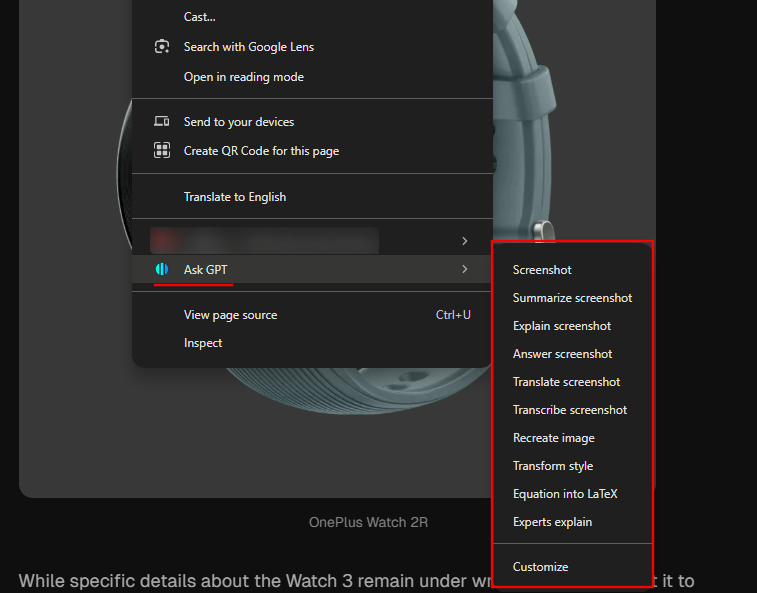
Используйте инструмент, чтобы сделать снимок экрана. Вы также можете сделать несколько снимков экрана одновременно.
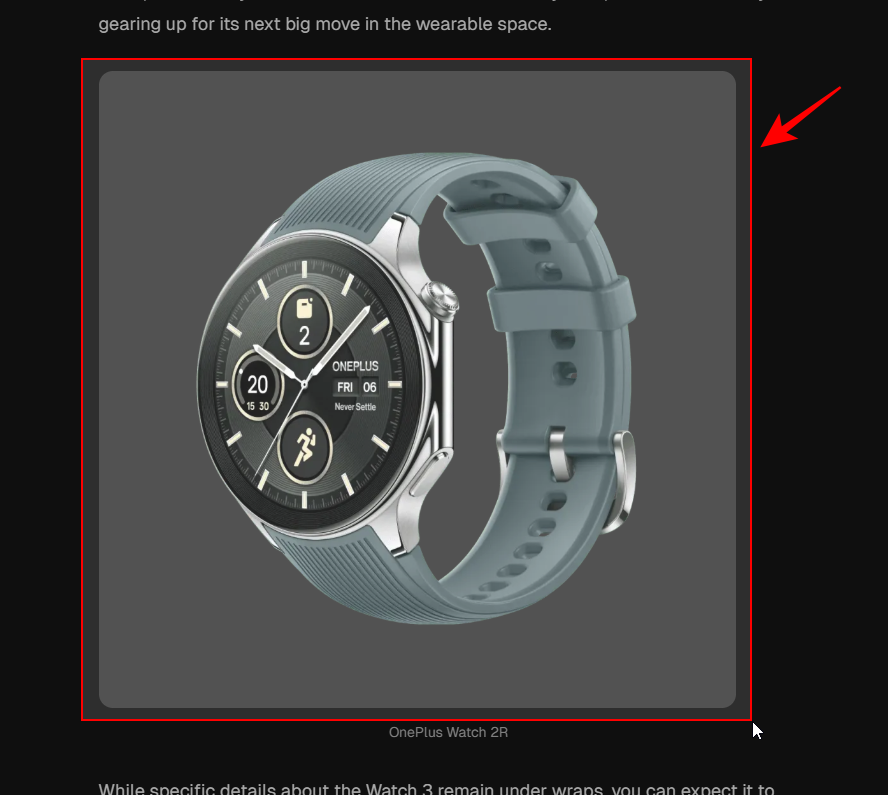
Скриншот будет отправлен непосредственно в ChatGPT для анализа.
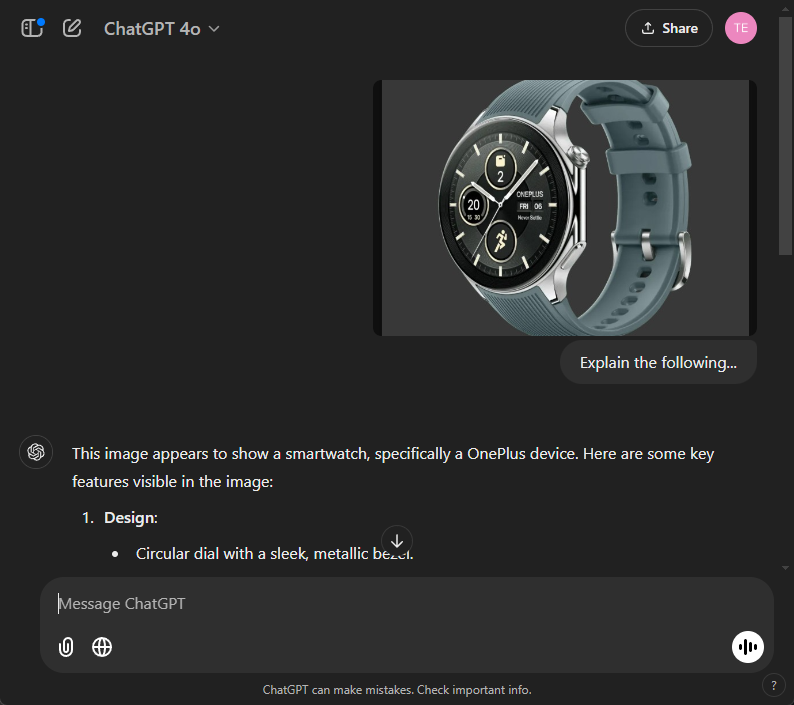
Хотя он и называется «Спросить снимок экрана», он также позволяет выделить текст и отправить этот «выделенный фрагмент» в ChatGPT.
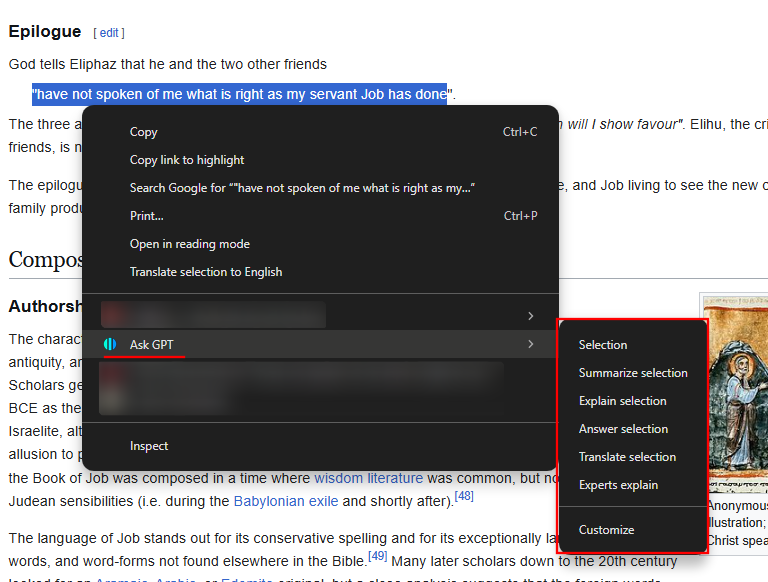
Вы можете настроить, какой из этих шаблонов будет отображаться в контекстном меню, используя опцию «Настроить» или щелкнув расширение.
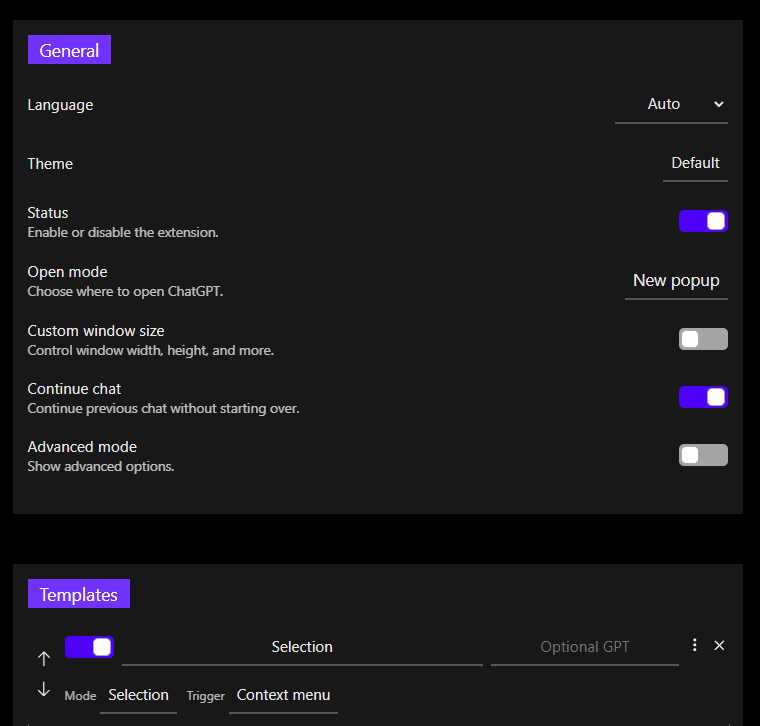
Обратите внимание: поскольку это расширение Chrome, оно работает только с содержимым страницы браузера.
Существует несколько расширений ChatGPT для Chrome, и ни одно из них не лучше этих двух, поскольку они удаляют все ненужные шаги, необходимые для доступа к реальному чату и запросам ChatGPT, и экономят драгоценное время и усилия.
Программы для Windows, мобильные приложения, игры - ВСЁ БЕСПЛАТНО, в нашем закрытом телеграмм канале - Подписывайтесь:)